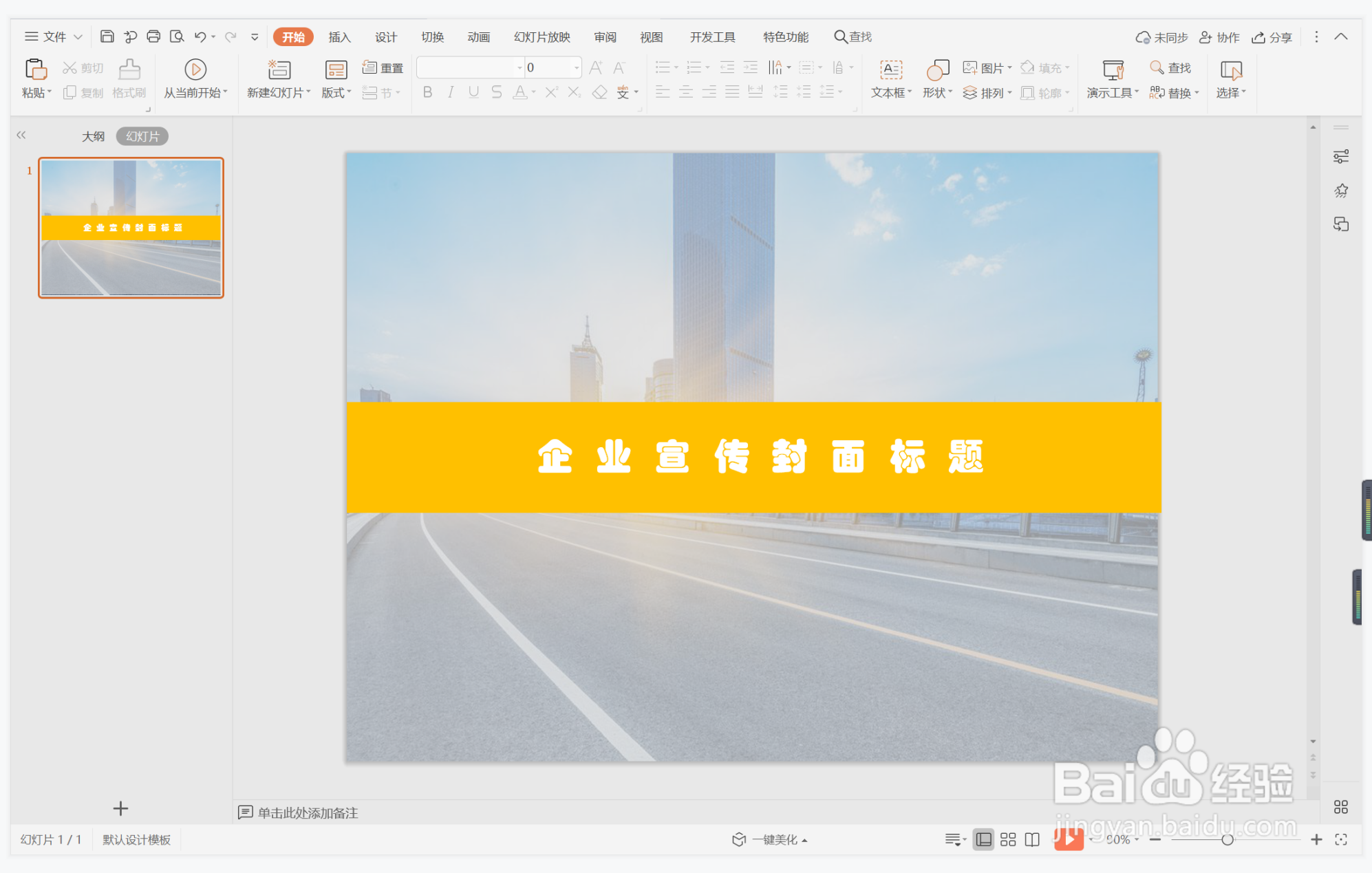1、在插入选项卡中点击图片,选择其中的本地图片,插入一张有关企业的背景图片。

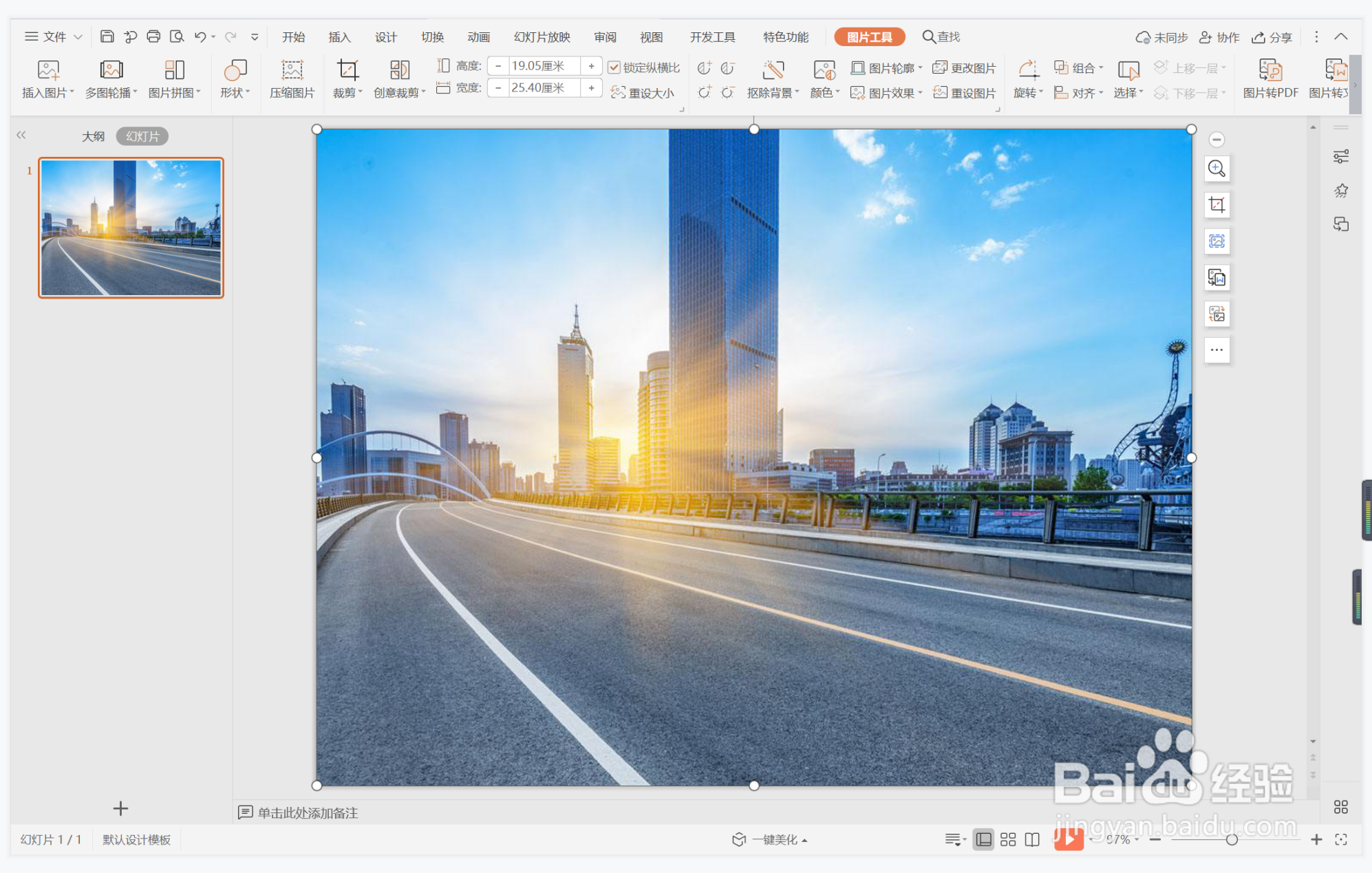
2、在插入选项卡中点击形状,选择其中的矩形,在页面上绘制出形状。

3、选中矩形颜色填充为灰色,设置为无比边框,并调整合适的透明度。
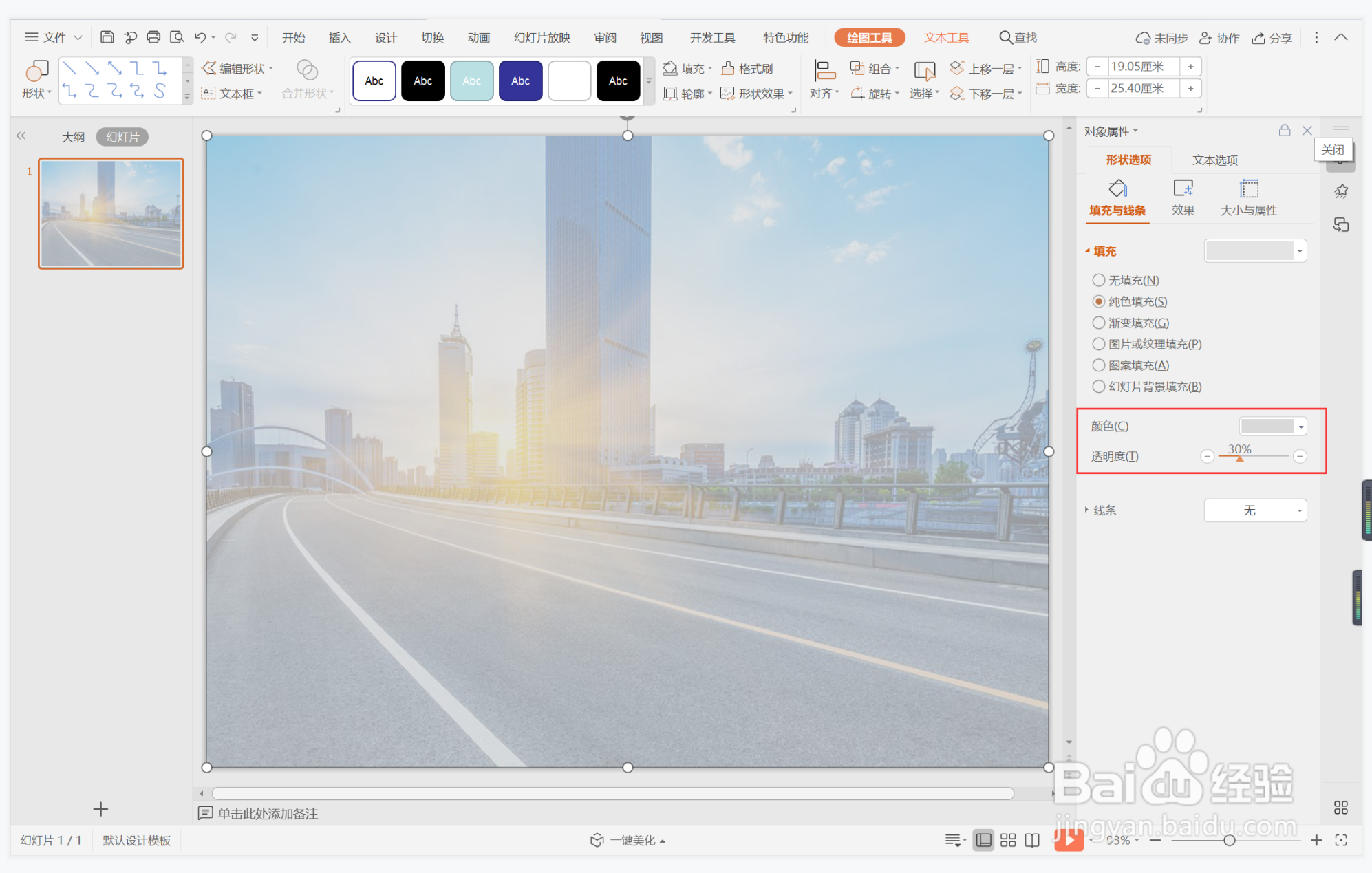
4、接着再插入一个矩形,放置在页面的中间位置处。

5、选中矩形,颜色填充为橙色,并设置为无边框。

6、在橙色矩形中输入封面的标题,字体填充为白色,这样大气典雅型封面就制作完成了。
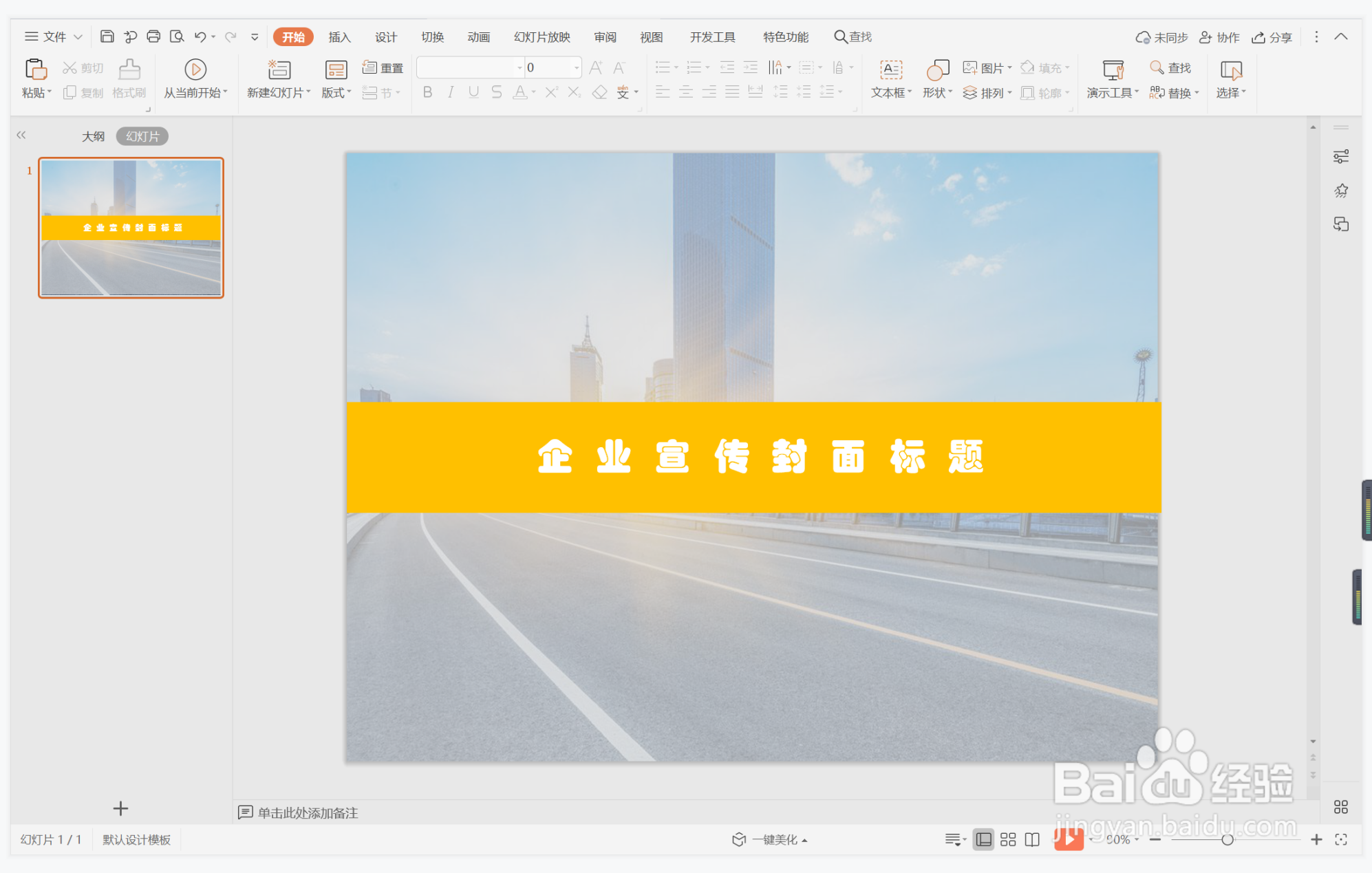
时间:2024-10-11 19:38:02
1、在插入选项卡中点击图片,选择其中的本地图片,插入一张有关企业的背景图片。

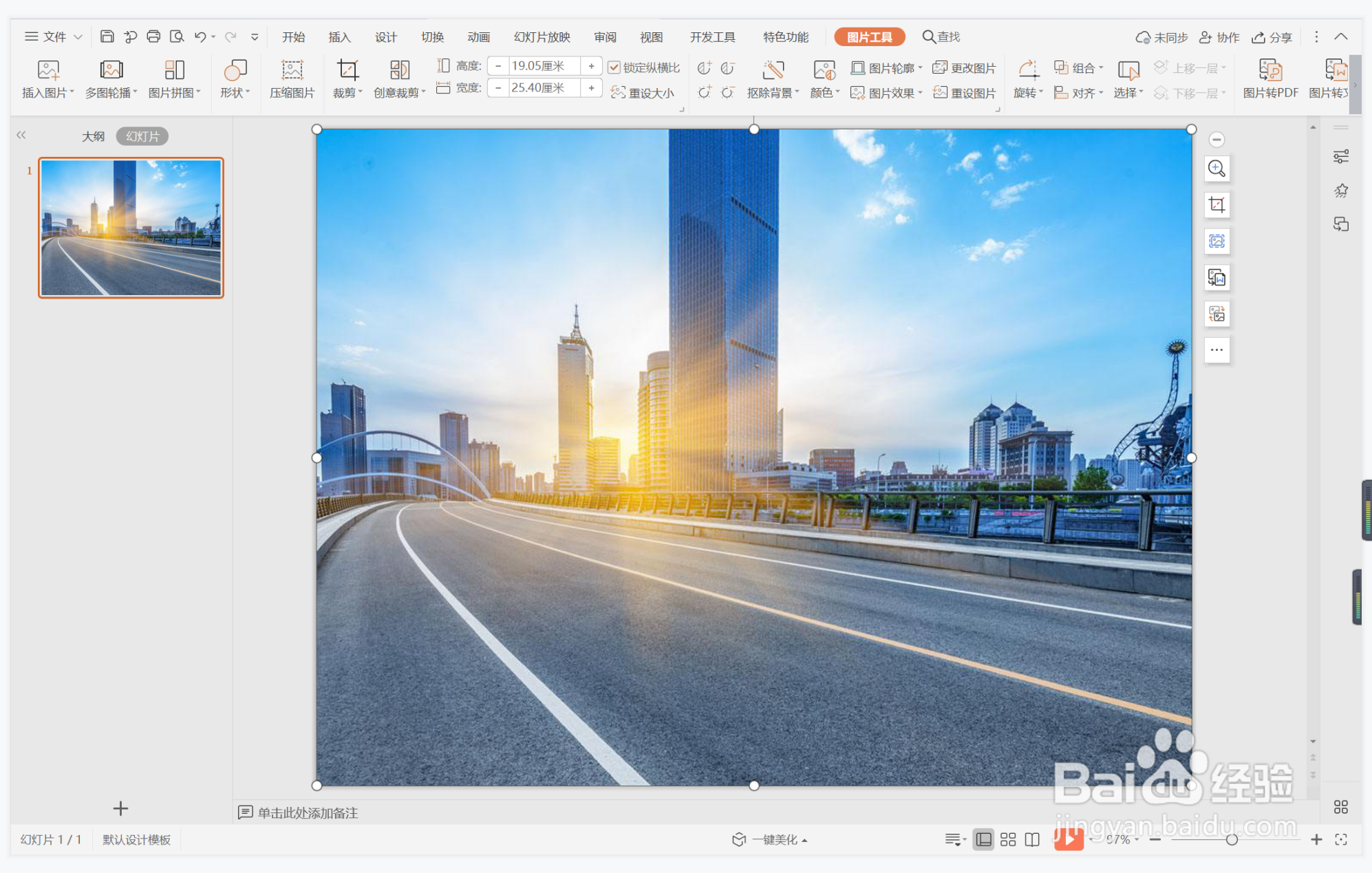
2、在插入选项卡中点击形状,选择其中的矩形,在页面上绘制出形状。

3、选中矩形颜色填充为灰色,设置为无比边框,并调整合适的透明度。
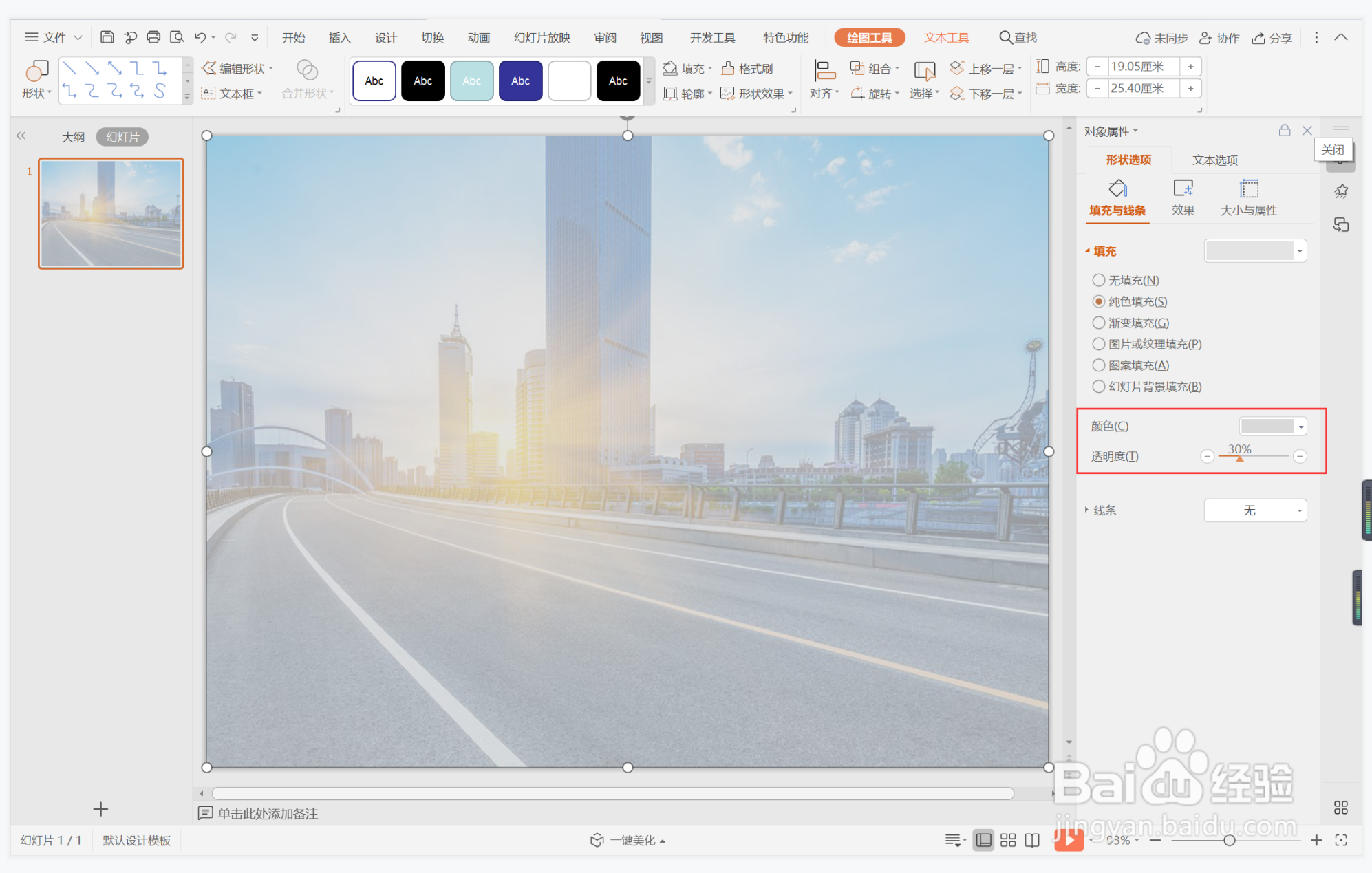
4、接着再插入一个矩形,放置在页面的中间位置处。

5、选中矩形,颜色填充为橙色,并设置为无边框。

6、在橙色矩形中输入封面的标题,字体填充为白色,这样大气典雅型封面就制作完成了。